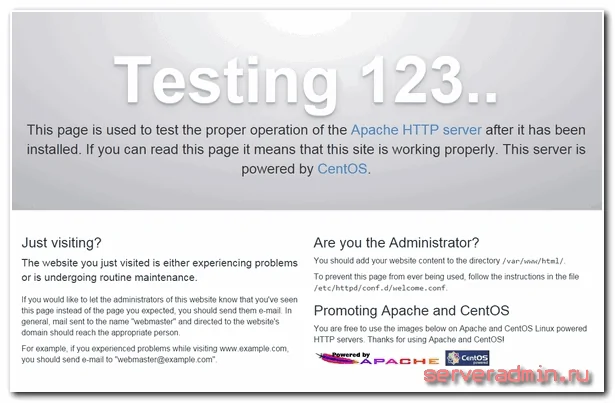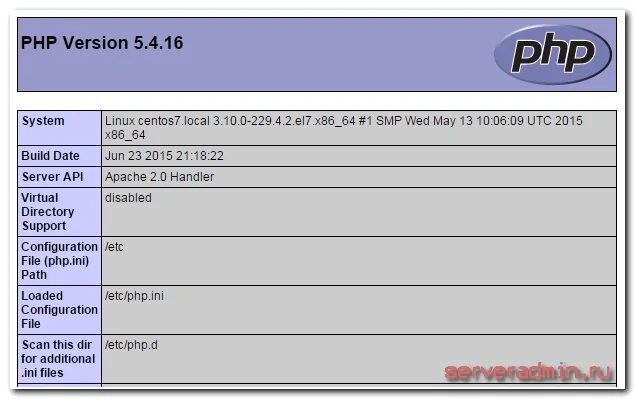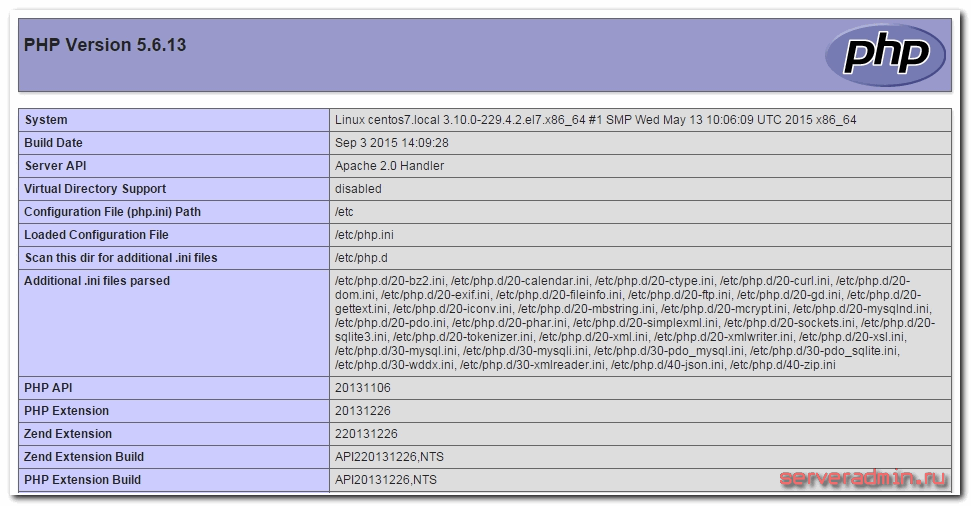Web сервер на CentOS 7
Итак, наш веб сервер centos будет состоять из трех основных компонентов - http сервера apache, интерпретатора языка программирования php и сервера баз данных mysql.
Настройка apache в CentOS 7
В CentOS служба apache называется httpd. Когда я только знакомился с этим дистрибутивом, мне было непривычно. В Freebsd и Debian, с которыми я до этого работал служба веб сервера называлась apache, хотя где-то я замечал, кажется во фрюхе, что файл конфигурации имеет имя httpd.conf. До сих пор я не знаю, почему распространились оба эти названия. Был бы рад, если бы со мной кто-то поделился информацией на этот счет в комментариях.
Теперь приступим к установке apache. В CentOS 7 это делается очень просто:
yum install -y httpdДобавляем apache в автозагрузку:
systemctl enable httpdЗапускаем apache в CentOS 7:
systemctl start httpdПроверяем, запустился ли сервер:
netstat -tulnp | grep httpd
tcp6 0 0 :::80 :::* LISTEN 21586/httpdВсе в порядке, повис на 80-м порту, как и положено. Уже сейчас можно зайти по адресу http://ip-address и увидеть картинку:
Теперь займемся настройкой apache. Я предпочитаю следующую структуру веб хостинга:
| /web | раздел для размещения сайтов |
| /web/site1.ru/www | директория для содержимого сайта |
| /web/site1.ru/logs | директория для логов сайта |
Создаем подобную структуру:
mkdir /web && mkdir /web/site1.ru && mkdir /web/site1.ru/www && mkdir /web/site1.ru/logs
chown -R apache. /webДальше редактируем файл конфигурации apache - httpd.conf по адресу /etc/httpd/conf. Первым делом проверим, раскомментирована ли строчка в самом конце:
IncludeOptional conf.d/*.confЕсли нет, раскомментируем и идем в каталог /etc/httpd/conf.d. Создаем там файл site1.ru.conf:
mcedit /etc/httpd/conf.d/site1.ru.conf<VirtualHost *:80>
ServerName site1.ru
ServerAlias www.site1.ru
DocumentRoot /web/site1.ru/www
<Directory /web/site1.ru/www>
Options FollowSymLinks
AllowOverride All
Require all granted
</Directory>
ErrorLog /web/site1.ru/logs/error.log
CustomLog /web/site1.ru/logs/access.log common
</VirtualHost>Перезапуск apache в centos
Теперь делаем restart apache:
systemctl restart httpdЕсли возникли какие-то ошибки - смотрим лог apache /var/log/httpd/error_log. Если все в порядке, то проверим, нормально ли настроен наш виртуальный хост. Для этого создадим в папке /web/site1.ru/www файл index.html следующего содержания:
mcedit /web/site1.ru/www/index.html<h1>Апач настроен!</h1>chown apache. /web/site1.ru/www/index.html
Дальше в винде правим файл hosts, чтобы обратиться к нашему виртуальному хосту. Добавляем туда строчку:
192.168.1.25 site1.ru
где 192.168.1.25 ip адрес нашего веб сервера.
Теперь в браузере набираем адрес http://site1.ru. Если видим картинку:
значит все правильно настроили. Если какие-то ошибки, то идем смотреть логи. Причем в данном случае не общий лог httpd, а лог ошибок конкретного виртуального хоста по адресу /web/site1.ru/logs/error.log.
Сразу же обращу ваше внимание на настройку ротации логов виртуальных хостов. Частенько бывает, что если сразу не настроишь, потом забываешь. Но если сайт с хорошей посещаемостью, то логи будут расти стремительно и могут занять очень много места. Лучше настроить ротацию логов веб сервера сразу же после создания. Сделать это не сложно.
Чтобы настроить ротацию логов виртуальных хостов, необходимо отредактировать файл /etc/logrotate.d/httpd. Он создается во время установки apache и включает в себя настройку ротации стандартного расположения логов. А так как мы перенесли логи каждого виртуального хоста в индивидуальную папку, необходимо добавить эти папки в этот файл:
mcedit /etc/logrotate.d/httpd/web/*/logs/*.log
/var/log/httpd/*log {
missingok
notifempty
sharedscripts
delaycompress
postrotate
/bin/systemctl reload httpd.service > /dev/null 2>/dev/null || true
endscript
}Мы добавили одну строку в самое начала файла. Теперь логи всех виртуальных хостов в папке /web будут ротироваться по общему правилу.
В принципе, простейший веб сервер уже готов и им можно пользоваться. Но вряд ли сейчас найдутся сайты со статическим содержимым, которым достаточно поддержки только html. Так что продолжим нашу настройку.
Установка php в CentOS 7
Для поддержки динамического содержимого сайтов выполним следующий шаг. Установим php в CentOS 7:
yum install -y php
И следом еще несколько полезных компонентов. Установим популярные модули для php:
yum install -y php-mysql php-mbstring php-mcrypt php-devel php-xml php-gd
Выполним перезапуск apache:
systemctl restart httpd
Создадим файл в директории виртуального хоста и проверим работу php:
mcedit /web/site1.ru/www/index.php<?php phpinfo(); ?>chown apache. /web/site1.ru/www/index.php
Заходим по адресу http://site1.ru/index.php
Вы должны увидеть вывод информации о php. Если что-то не так, возникли какие-то ошибки, смотрите лог ошибок виртуального хоста, php ошибки будут тоже там.
Где лежит php.ini
После установки часто возникает вопрос, а где хранятся настройки php? Традиционно они находятся в едином файле настроек. В CentOS php.ini лежит в /etc, прямо в корне. Там можно редактировать глобальные настройки для все виртуальных хостов. Персональные настройки каждого сайта можно сделать отдельно в файле конфигурации виртуального хоста, который мы сделали раньше. Давайте добавим туда несколько полезных настроек:
nano /etc/httpd/conf.d/site1.ru.confДобавляем в самый конец, перед </VirtualHost>
php_admin_value date.timezone 'Europe/Moscow'
php_admin_value max_execution_time 60
php_admin_value upload_max_filesize 30MДля применения настроек нужно сделать restart apache. Теперь в выводе phpinfo можно увидеть изменение настроек.
Обновление до php 5.6 в CentOS 7
В нашем примере мы установили на CentOS 7 php 5.4 из стандартного репозитория. А что делать, если нам нужна более новая версия, например php 5.6? В таком случае нужно выполнить обновление php.
Для этого подключим remi репозиторий:
wget http://rpms.remirepo.net/enterprise/remi-release-7.rpm
rpm -Uvh remi-release-7*.rpmТеперь обновляем php 5.4 до php 5.6:
yum --enablerepo=remi,remi-php56 install php php-common php-mysql php-mbstring php-mcrypt php-devel php-xml php-gdПерезапускаем apache:
systemctl restart httpdИ идем смотреть вывод phpinfo - http://site1.ru/index.php
Отлично, мы обновили php до версии 5.6.
Установка MySQL в CentOS 7
Как я уже писал ранее, сейчас все большее распространение получает форк mysql - mariadb. Она имеет полную совместимость с mysql, так что можно смело пользоваться. Я предпочитаю использовать именно ее.
Устанавливаем mariadb на CentOS 7:
yum install -y mariadb mariadb-serverДобавляем mariadb в автозапуск:
systemctl enable mariadb.serviceЗапускаем mariadb:
systemctl start mariadbПроверяем, запустилась или нет:
netstat -tulnp | grep mysqld
tcp 0 0 0.0.0.0:3306 0.0.0.0:* LISTEN 22276/mysqldОбращаю внимание, что она даже в системе отображается как сервис mysqld. Теперь запускаем стандартный скрипт настройки безопасности:
/usr/bin/mysql_secure_installationНе буду приводить весь вывод работы этого скрипта, там все достаточно просто и понятно. Сначала задаем пароль для root (текущий пароль после установки пустой), потом удаляем анонимных пользователей, отключаем возможность подключаться root удаленно, удаляем тестового пользователя и базу.
Файл настроек mysql/mariadb лежит в /etc/my.cnf. Для обычной работы достаточно настроек по-умолчанию. Но если вы решите изменить их, не забудьте перезапустить службу баз данных.
Перезапуск mariadb/mysql в CentOS 7:
systemctl restart mariadbНа этом все. Базовый функционал web сервера на CentOS 7 настроен.